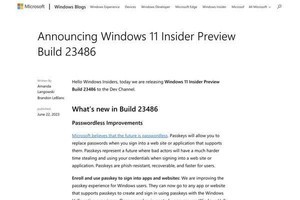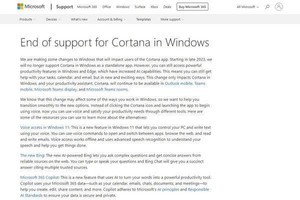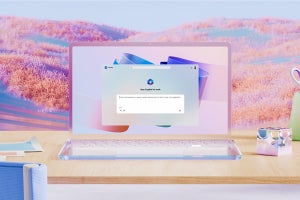日本マイクロソフトは6月27日~28日、開発者向けイベント「Microsoft Build Japan」を品川本社ビルとオンラインのハイブリッドにて開催した。
同イベントでは、「Microsoft 365 Copilot いまお伝えできること」と題したミニセッションが行われた。同セッションでは、Microsoft 365 Copilotのプレビュー版を用いて、Microsoft TeamsやPowerPoint、Excel、WordのCopilot機能でどのようなことができるか解説された。
Teamsからチャットで質問すると「昨日あった出来事」を教えてくれる
セッションの冒頭で、日本マイクロソフト モダンワークビジネス本部 GTMマネージャーの春日井良隆氏は「Microsoft 365は、Word、Excel、PowerPointなどのOfficeアプリケーションとWindows OS、セキュリティやコンプライアンス機能を提供するEnterprise Mobility + Securityをまとめたソリューションとなる。Microsoft 365 Copilotはまず、Word、Excel、PowerPoint、Outlook、Teamsに組み込まれる。残念ながら、一般提供の時期と提供価格については我々もまだ知らされていない」と語った。
Microsoft 365 Copilotには、OpenAIが提供する生成AI(ジェネレーティブAI)であるGPT-4が搭載される予定だ。そして、Microsoft 365で扱うデータにアクセスするためのソリューションである「Microsoft Graph」を介して、プロンプトによる指示の結果が返される点が特徴だという。
TeamsやMicrosoft365.com、BingからCopilotを利用するための機能としては「Business Chat」が実装される予定だ。
例えば、TeamsでBusiness Chatに「昨日、Fabrikam社とはどのようなやりとりがあった?」と質問すると、誰がミーティングを行い、どんな契約書が交わされ、プロジェクトに関するチェックリストにどのような項目が挙がっているかなどをテキストに要約してくれるという。また、要約内容の出典となるファイルも示されるそうだ。
「生成AIを使った機能では、間違いが起こる可能性が指摘されている。当社でも出力内容の正確性向上に努めているが、恐らく、当面は間違った内容が生成されることが考えられるので、引用を示しながらユーザーとコミュニケーションを行う仕様となっている」と春日氏は述べた。
Wordの文章を基にイメージ画像が付いたプレゼン資料を作成
PowerPointでは、文書データをベースにプレゼンテーション資料を作成できるという。
コストのスライドを足す、文字ばかりのスライドに画像を追加するなど、資料の修正やブラッシュアップもプロンプトでCopilotに指示することが可能だ。また、発表者ツールのノートに記載する内容も生成できるそうだ。
「PowerPointのCopilotにおけるポイントは、Bamboo flooringやRecycled steelなどのテキストをAIが読み取り、そのテキストに関連するイメージ画像を生成できるところだ」(春日井氏)
Excelでは、プロンプトで指示を出すことで、セルに入力された数値データを基にさまざまな分析が可能だ。例えば、売り上げ、利益、製造コスト、製品単価などさまざまな数値が入力されたシートを表示させた状態で、「四半期ごとに読み取れる傾向について、3つにまとめてください」と指示を出すと、3つの要点がテキストで示される。
このほか、デモではプロンプトによってテーブルや表、グラフなどが作成されたり、テーブルに記載されている項目の特定のセルに色を付けて強調されたりする様子が紹介された。
ある期間の利益がマイナスだった場合、「仮にこれがプラス成長だったらどうなるのか?」といったシミュレーションもExcelのCopilotで可能だそうだ。
また、春日井氏が「個人的に感動した」という機能が、WordのCopilot機能だ。同氏がWindows Blogに投稿する原稿をWordで作成し、タイトルをドラッグして「Copilotを使って書き換え」を行ったところ、複数の書き換え案のテキストが生成されたという。テキストはプレビュー表示が可能で、表現のトーンもNeutral、Professional、Casualから選択できたそうだ。
情報システム担当者向けにユーザー権限の管理機能も実装予定
最後に春日井氏は、Microsoft 365 Copilotのセキュリティ面の特徴を説明した。
「Copilotのデータはテナントの中だけで稼働し、テナント外に出すことはしない。また、マイクロソフトがテナント内のデータを利用することもない。例えば、Microsoft 365 Copilotで自社の売り上げの数字を聞いたとしても、他の会社はそのデータを閲覧できない」と春日井氏は強調した。
一般提供にあたっては、情報システム担当者向けにMicrosoft 365 Copilotのユーザー権限を管理する機能も実装される予定だという。他方で、Microsoft Buildで発表されたプラグインも、「いくつかのベンダーによるものが一般提供時に、同時に提供される予定だ」と明かされた。